iso镜像,详细教您iso系统镜像文件怎么安装
- 分类:win10 发布时间: 2018年04月17日 09:36:19
光盘镜像文件也叫光盘映像文件,形式上只有一个文件,存储格式和光盘文件相同,所以可以真实反映光盘的内容,它可由刻录软件或者镜像文件制作工具创建。那么iso系统镜像文件怎么安装?下面,小编就来跟大家分享安装iso系统镜像文件的操作方法。
ISO文件其实就是光盘的镜像文件,刻录软件可以直接把ISO文件刻录成可安装的系统光盘,而有些网友下载的是ISO系统镜像文件,下载完成后也看不到.GHO的文件,该怎么安装iso系统镜像文件呢?下面,小编就来跟大家介绍安装iso系统镜像文件的操作步骤。
iso系统镜像文件怎么安装
解压下载的ISO系统镜像文件。
找到保存ISO系统镜像文件的磁盘,右键点击ISO的虚拟光盘文件,在右键菜单中点击:WinRAR - 用WinRAR打开

安装系统电脑图解-1
在打开的解压压缩文件窗口,点击【解压到】,在解压路径和选项窗口,确定解压后文件的保存路径后,点击:确定

iso电脑图解-2
压缩文件解压完成以后,找到保存文件的文件夹并点击打开,左键双击:setup.exe文件
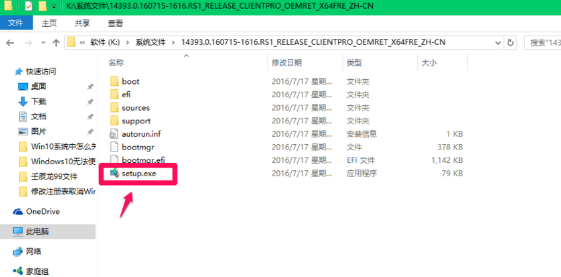
系统镜像电脑图解-3
打开一个Windows 安装程序,获取重要更新窗口,如果需要获取更新,便默认下载并安装更新,如果不需要获取更新,点击:不是现在,再点击:下一步(N)

安装系统电脑图解-4
在Windows 安装程序 ,适用的声明和许可条款窗口,点击:接受(A)

系统镜像电脑图解-5
点击:安装(I)

安装系统电脑图解-6
点击安装以后,开始安装Windows10系统,按照提示完成Windows10系统的安装。

系统镜像电脑图解-7
以上就是安装iso系统镜像文件的操作步骤。
猜您喜欢
- 详细教您win10图标变白怎么解决..2018/12/07
- 联想电脑黑屏按什么键恢复的详细教程..2021/06/18
- 系统win10桌面上如何调出我的电脑..2021/04/06
- 戴尔win10自动修复无法开机怎么办..2021/03/31
- win10电脑找不到音频设备解决方法..2021/03/01
- 如何关闭win10更新2021/12/18
相关推荐
- win10录屏快捷键是什么 2022-01-06
- gpt分区安装win10引导不起来的解决方.. 2022-01-02
- win 10系统重装教程 2022-03-17
- win10教育版怎么升级专业版的步骤教程.. 2021-11-13
- win10护眼模式怎么设置的步骤教程.. 2021-09-07
- win10电脑打印机共享怎么设置.. 2022-05-28



